OLTANA No.006の 「NEWS(お知らせ)」の設定方法

NEWS(お知らせ)の設定方法
カスタマイズ画面に入る
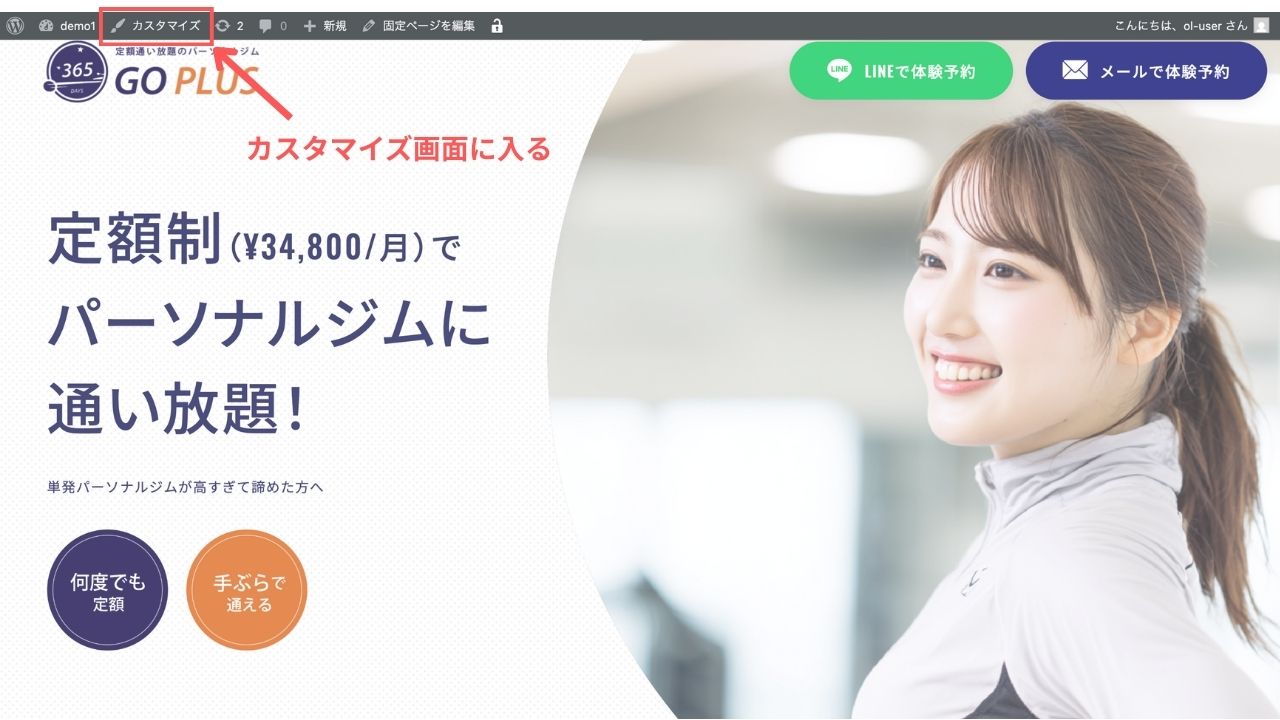
ログインバー上部にある「カスタマイズ」をクリックして、デザイン設定画面に入ります。
NEWSの設定画面へ移動
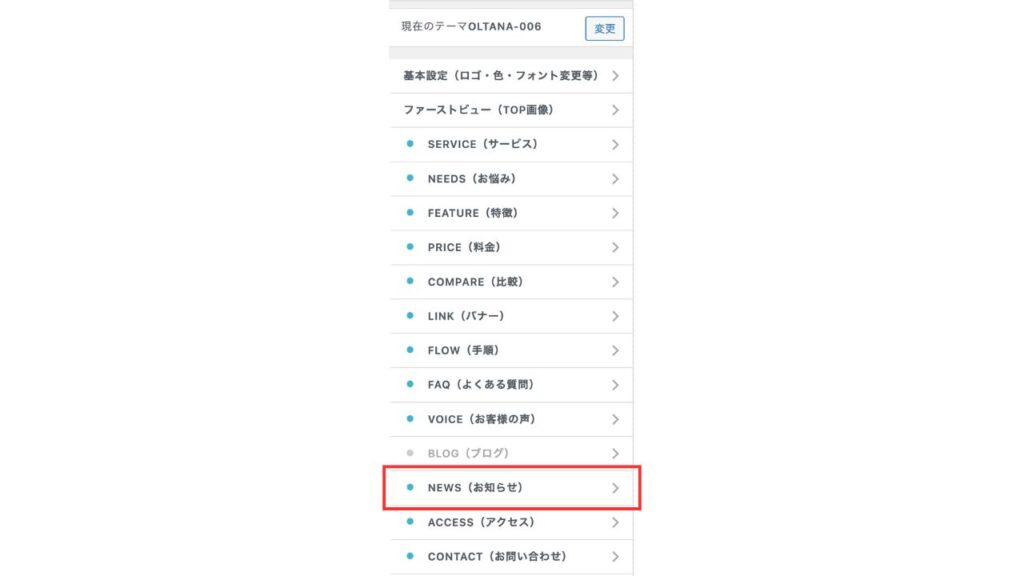
「カスタマイズ」>「NEWS(お知らせ)」へと移動しましょう。
セクションのON / OFFが可能
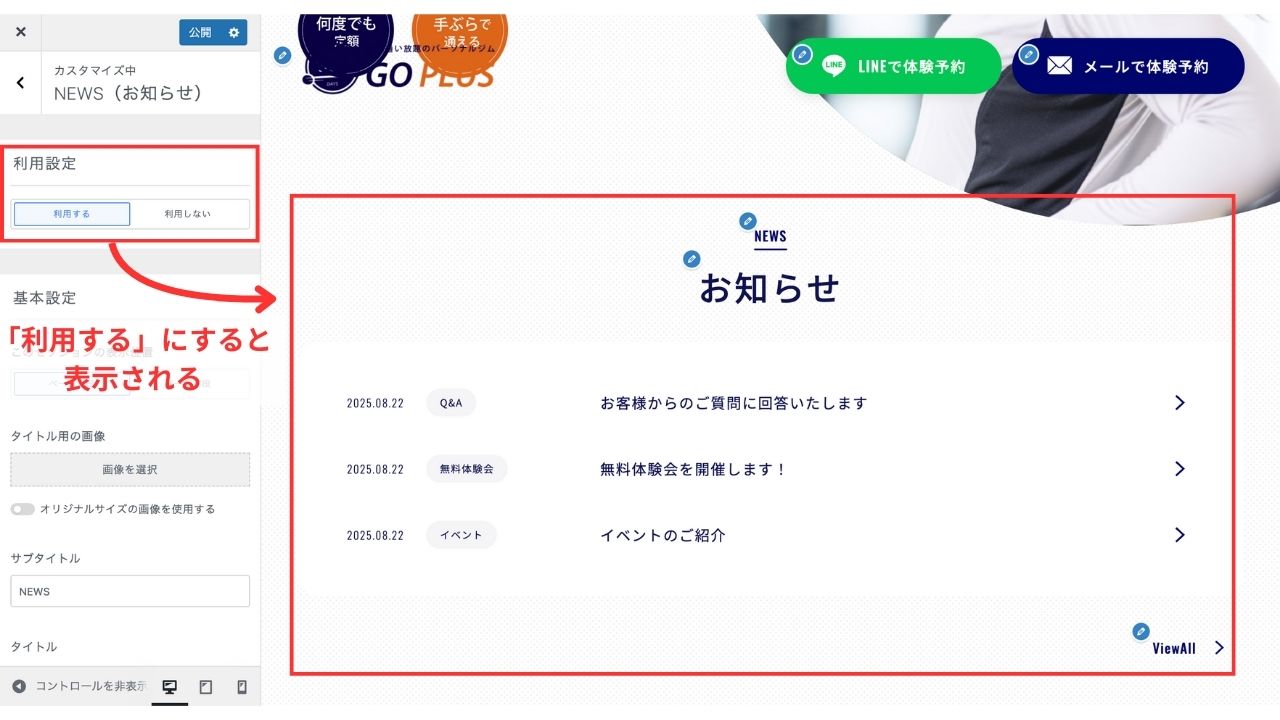
「利用設定」を「利用する」にすることで、NEWSセクションが表示されます。このセクションが不要の場合、「利用しない」にすることで非表示にできます。
セクションの表示位置を調整する
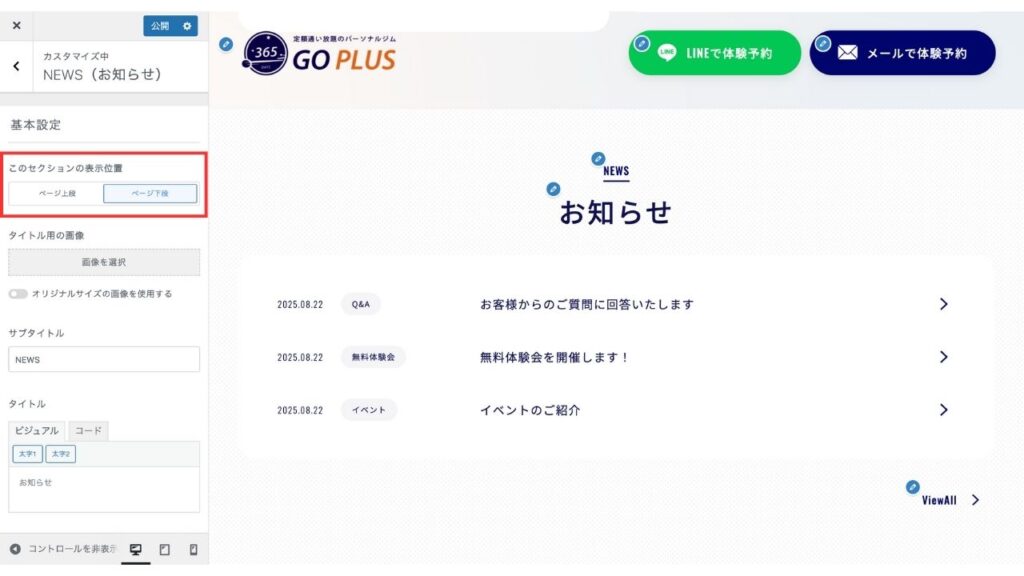
No.006では、お知らせのセクションの表示位置を、ページ上段・ページ下段の2つから選んで表示位置を変更できます。こちらは好みに合わせてコントロールしてください。
見出しの設定
サブタイトル・タイトルの設定
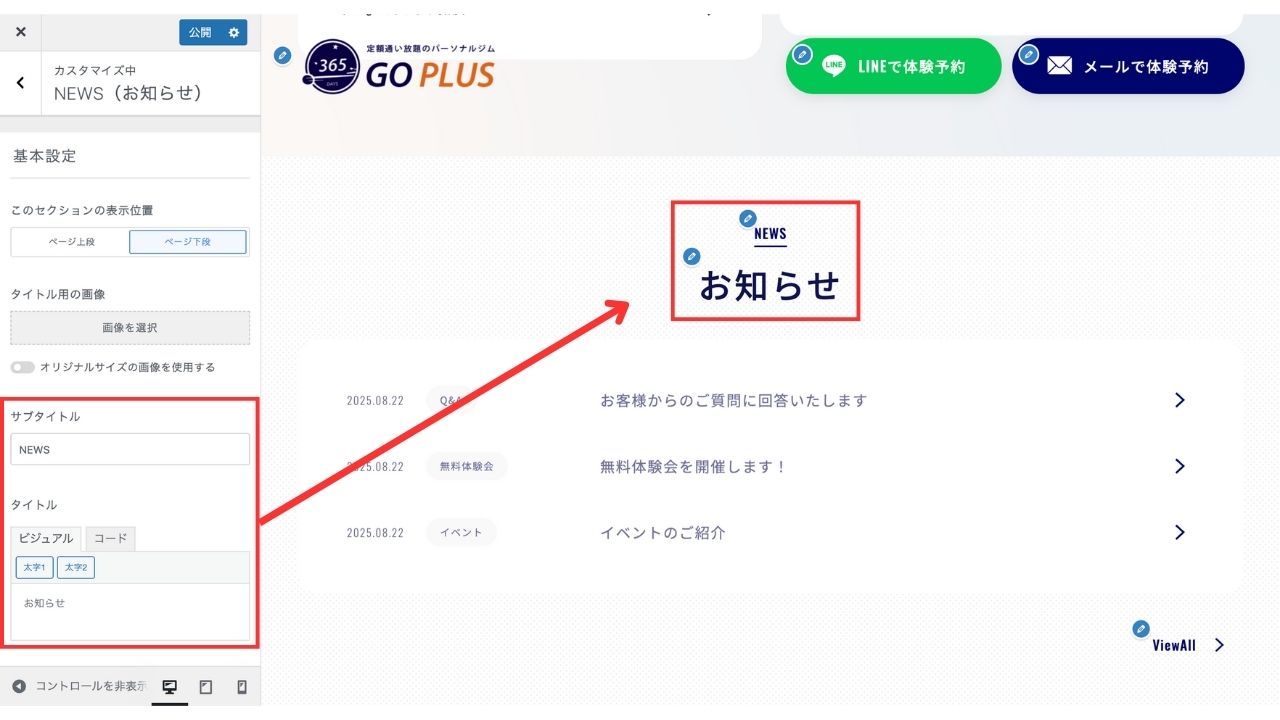
「サブタイトル」「タイトル」を入力すると、見出し部分に反映されます。
📝 タイトルの文字はフォントを変更することで大きく印象が変わります。「カスタマイズ」>「基本設定」で日本語フォント・英語フォントの両方を変更できるので、お試しください。
タイトルの詳細設定
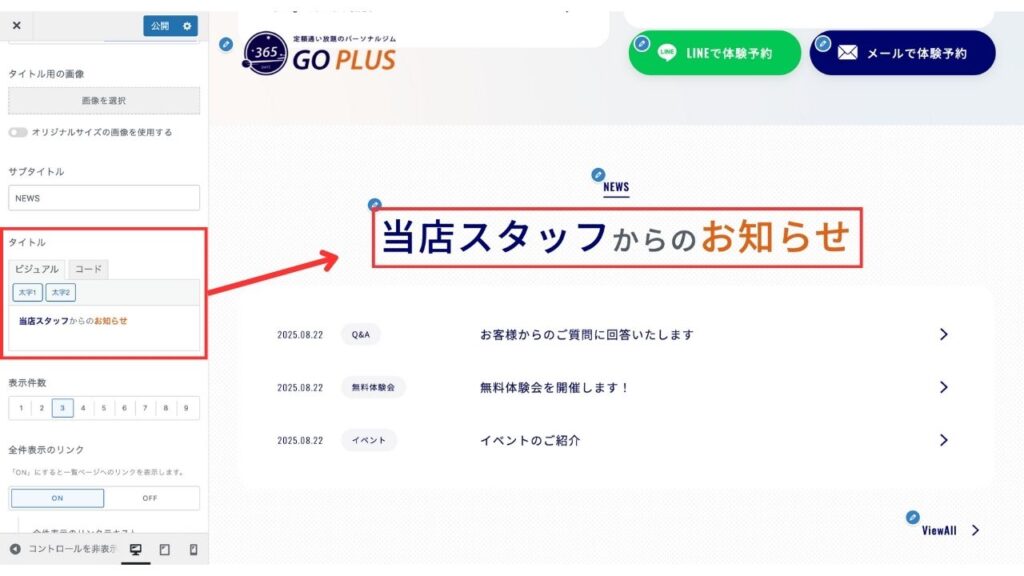
「ビジュアル」の「文字1」「文字2」で、タイトルの文字の大きさ、色を変更できます。
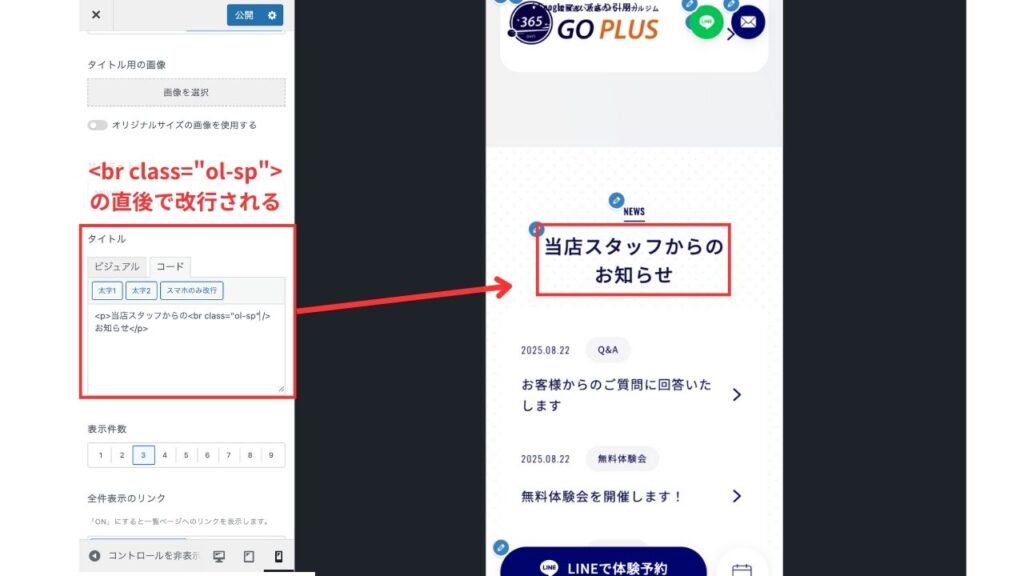
「コード」の「スマホのみ改行」で、スマホで表示された場合の改行ができます。
表示件数のコントロールが可能
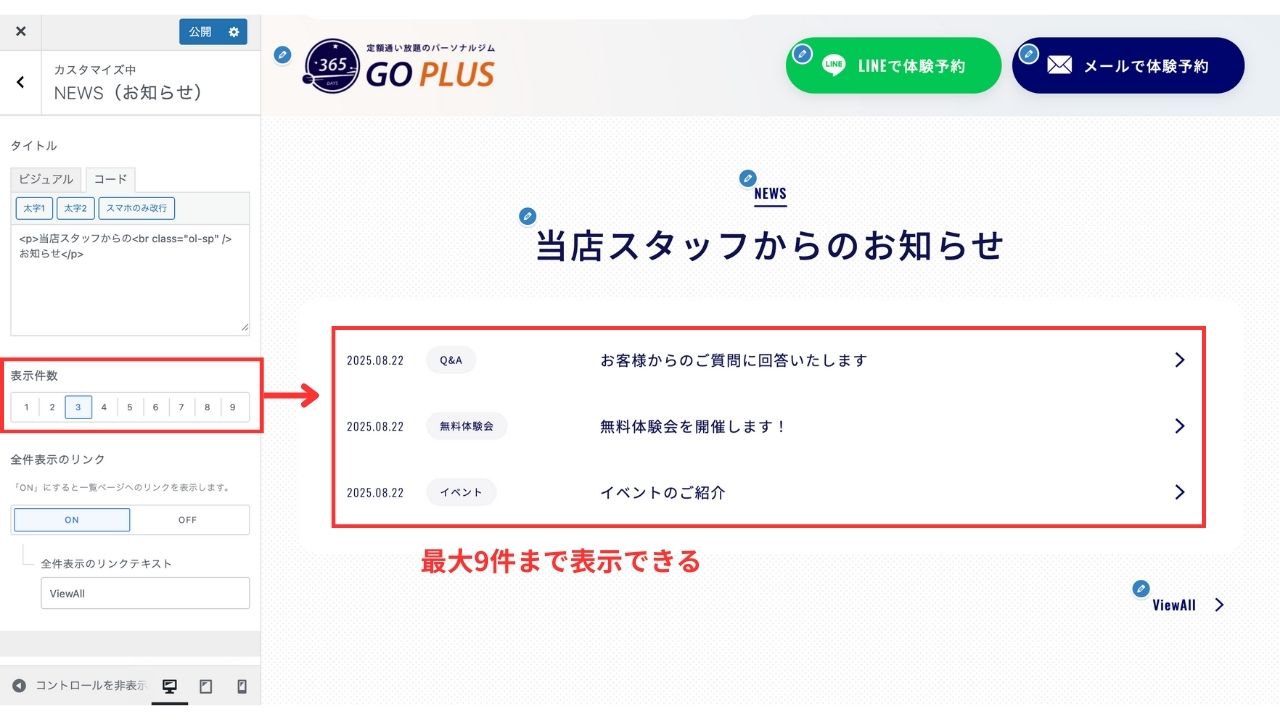
お知らせの「表示件数」は最大9件まで調整可能です。
カテゴリーのタブ分けが可能
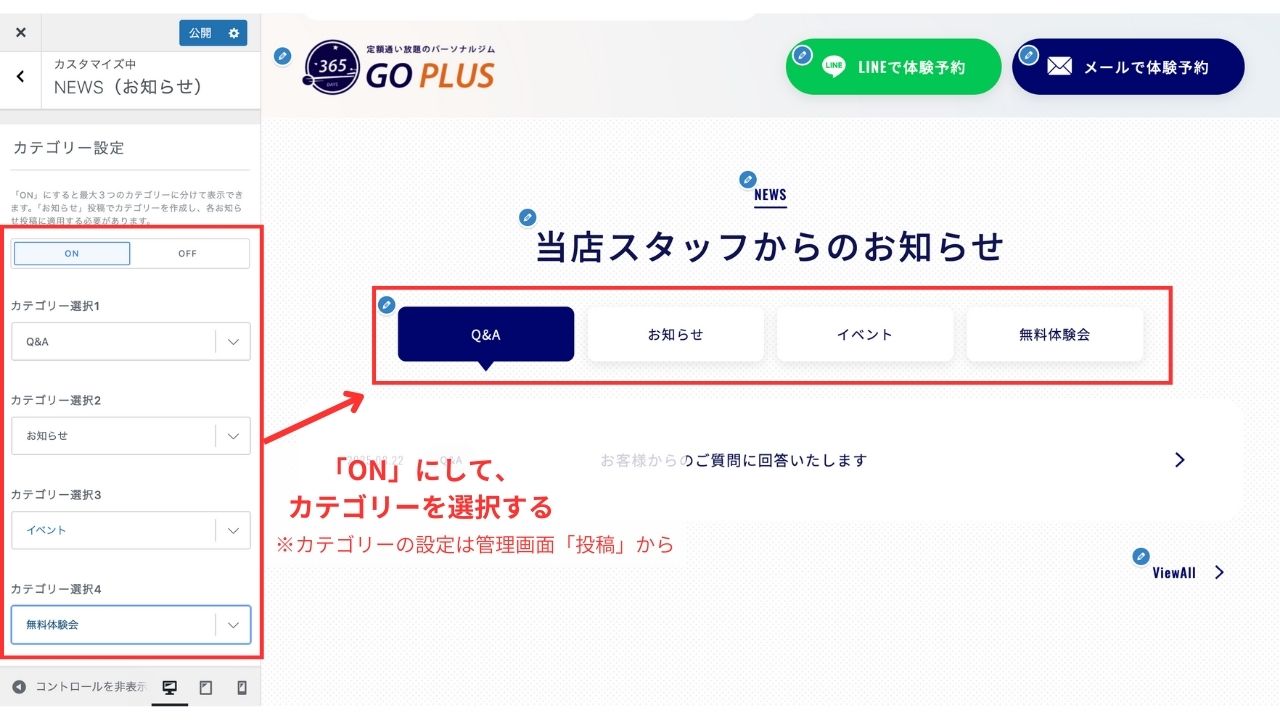
「カテゴリー設定」を「ON」にすると、カテゴリータブを最大4件まで表示できます。
✅ このカテゴリーを表示するには管理画面の「お知らせ」>「カテゴリー」で、お知らせカテゴリーを作成しておくことが必要となります。詳しくは「OLTANAのお知らせ投稿の作り方」のマニュアル記事を参考にしてください。
お知らせ内容の作成

あとは、お知らせの投稿内容を作っていきます↓
「お知らせ投稿」 > 「投稿を追加」へ
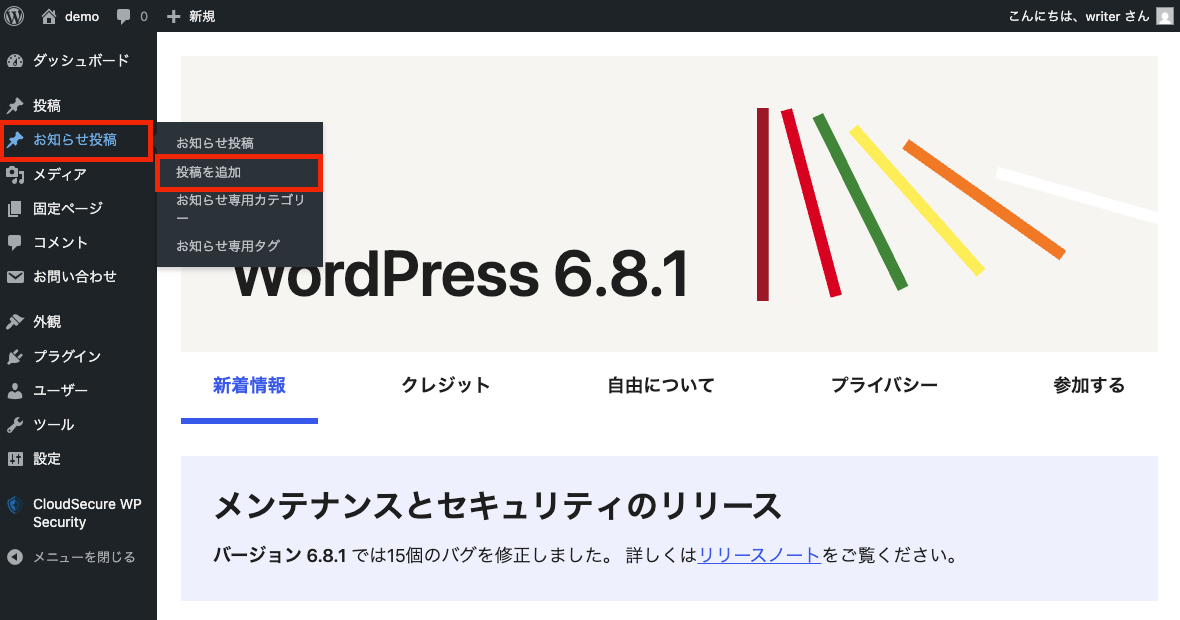
お知らせの投稿は、WordPress管理画面の「お知らせ投稿」>「投稿を追加」に進んで作ります。詳しい作り方については、この記事では割愛させていただきます。
✅ 詳しい作り方については「OLTANAのお知らせ投稿の作り方」のマニュアル記事に記載していますので、参考にしてください。
